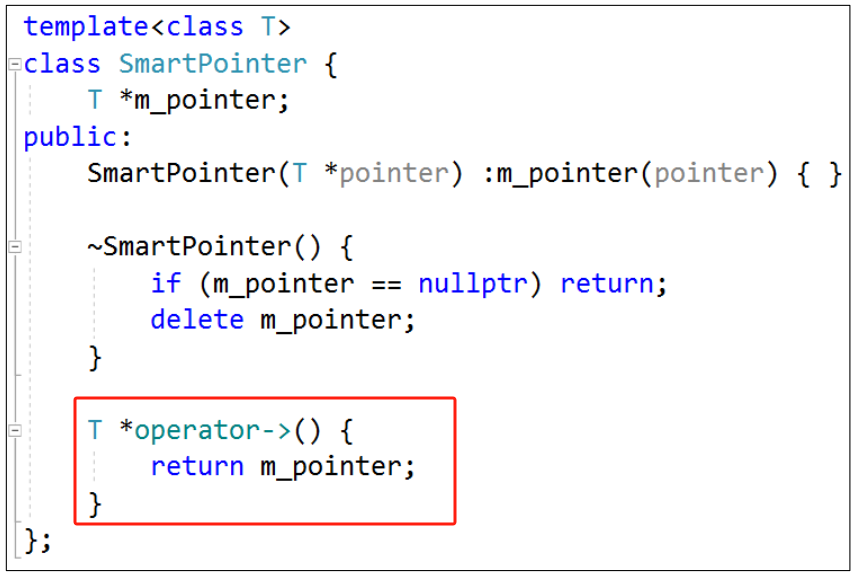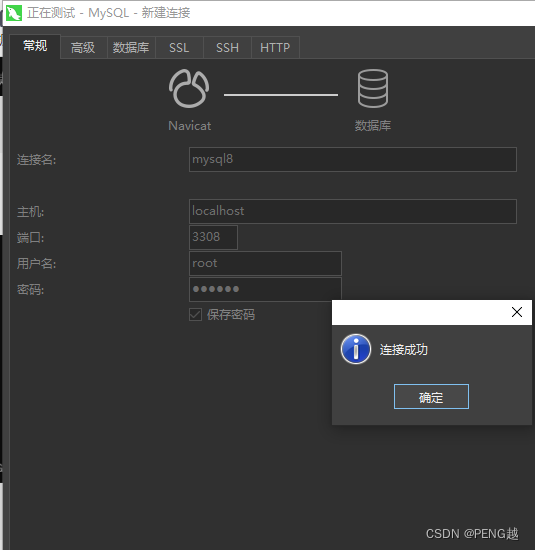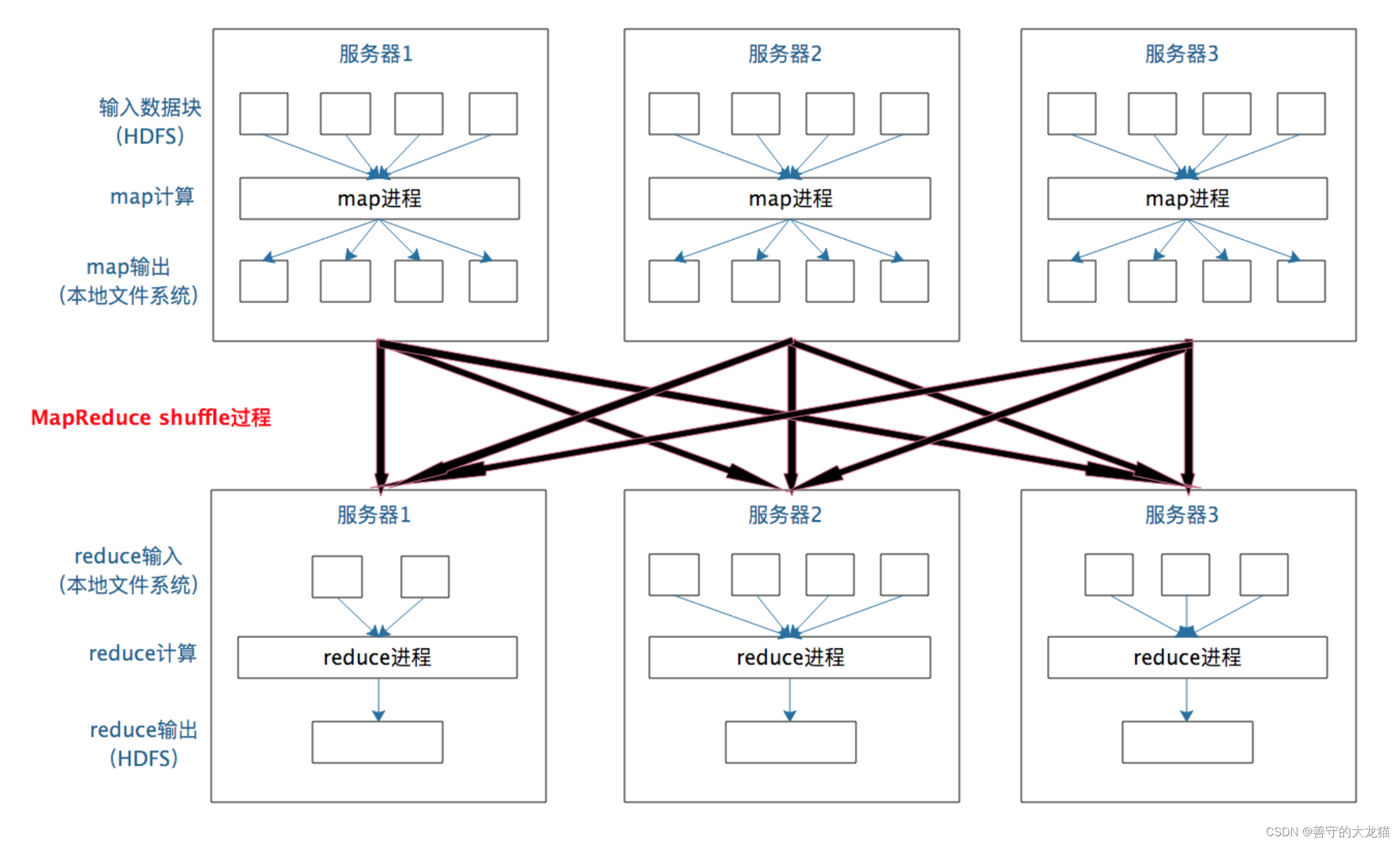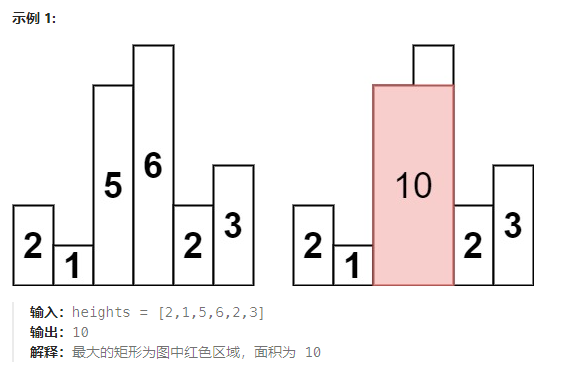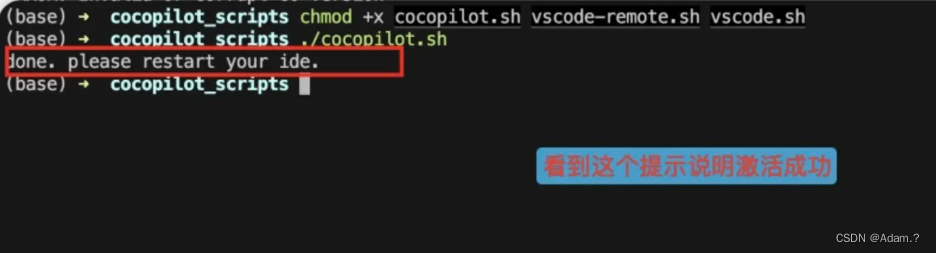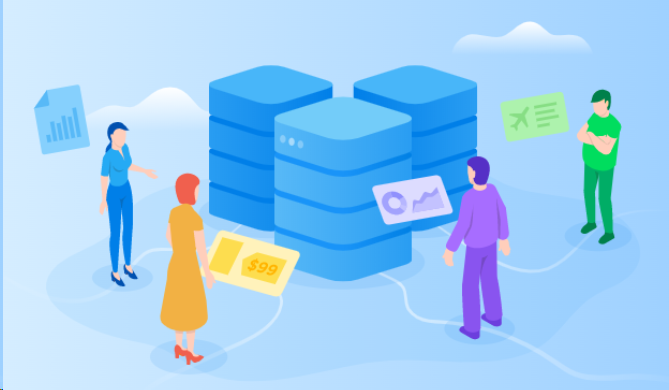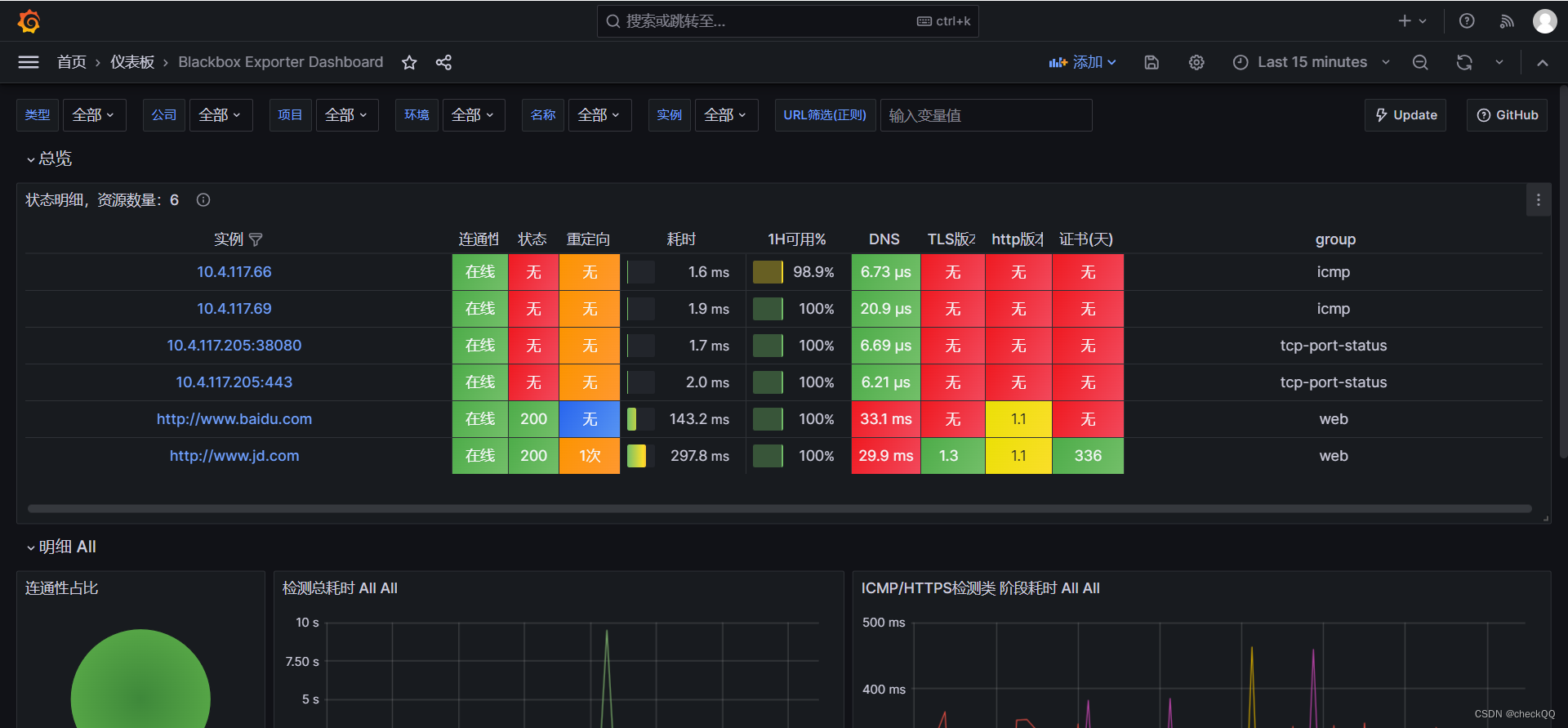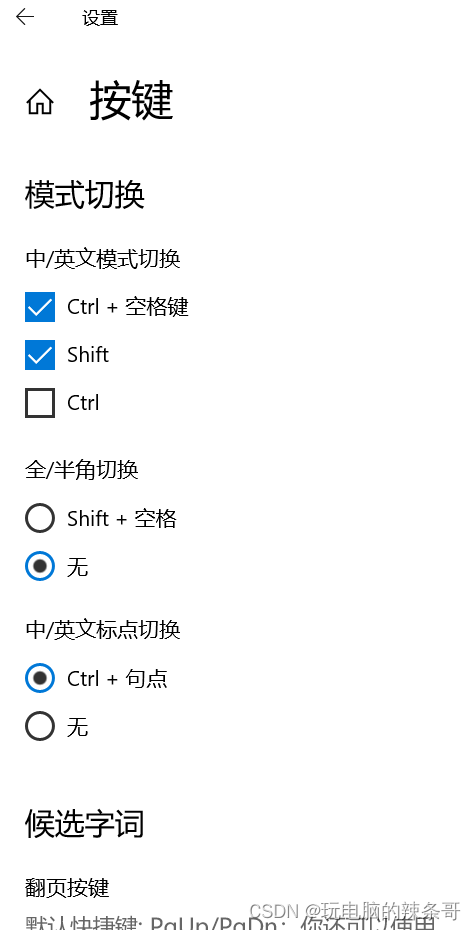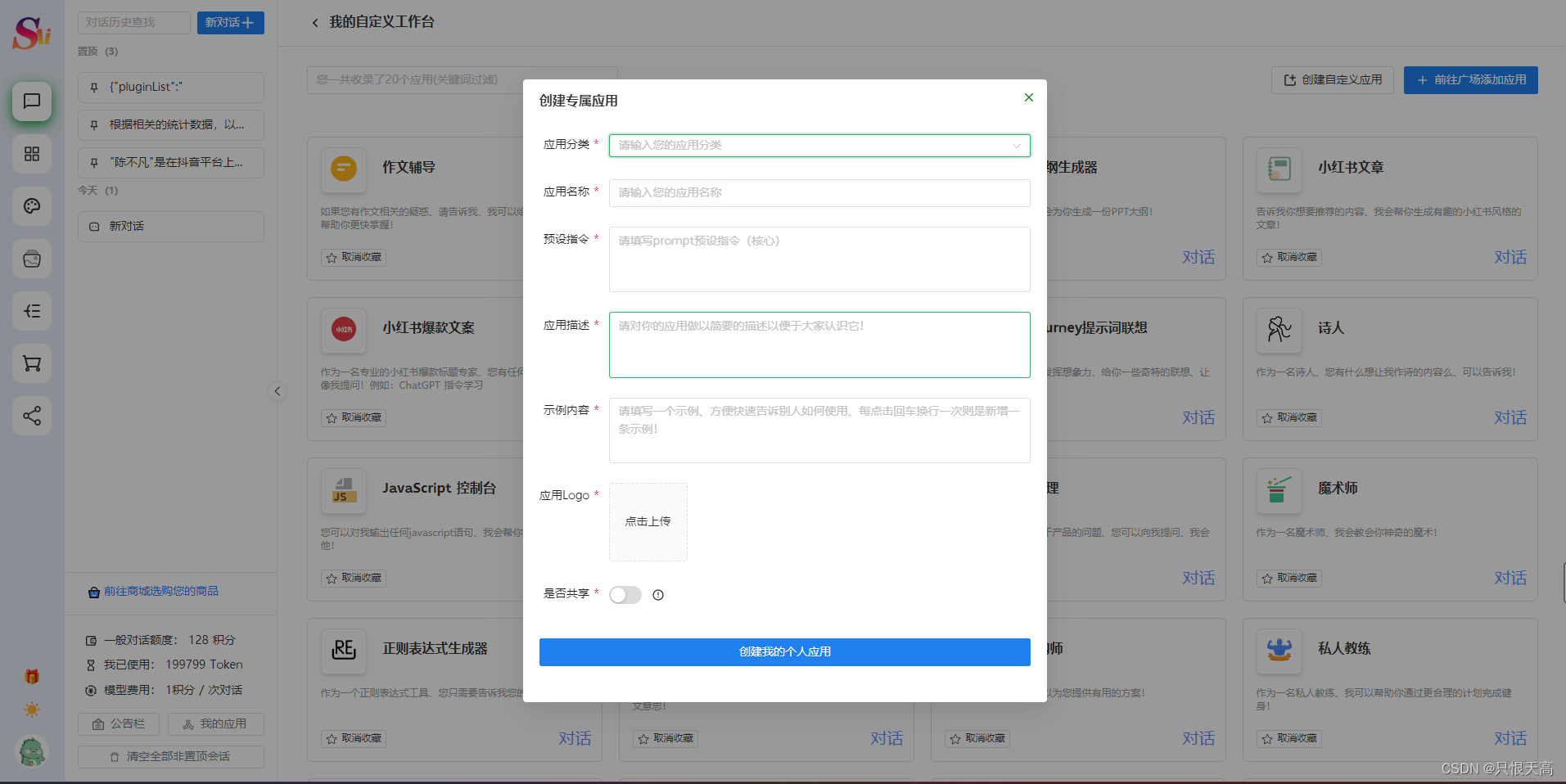目录
实例要求
原始pdf文件格式
输出xls文件格式
运行界面
完整代码
代码分析
遍历表格
布局界面
控件简介
写入表格
表格排序
事件循环
异步编程
实例要求
使用PySimpleGUI做一个把单位考勤系统导出的pdf文件合并输出Excel的应用,故事出自:
https://hannyang.blog.csdn.net/article/details/135395946
当时时间紧,没有好好做界面且输出csv文件了事。今天趁周六休息,把代码做一下升级处理,使用库PySimpleGUI做了一个稍微漂亮一点的界面;又用pdfplumber直接遍历多个pdf文件,得到数据后输出Excel文件,比我原本先做合并pdf文件再去取数要快,原先的pdf文件合并操作纯粹有点多余。最后,又尝试对pdf文件读取函数的改造,使用了asyncio异步编程效果非常不错。
下面请听我慢慢道来:
原始pdf文件格式

输出xls文件格式

运行界面
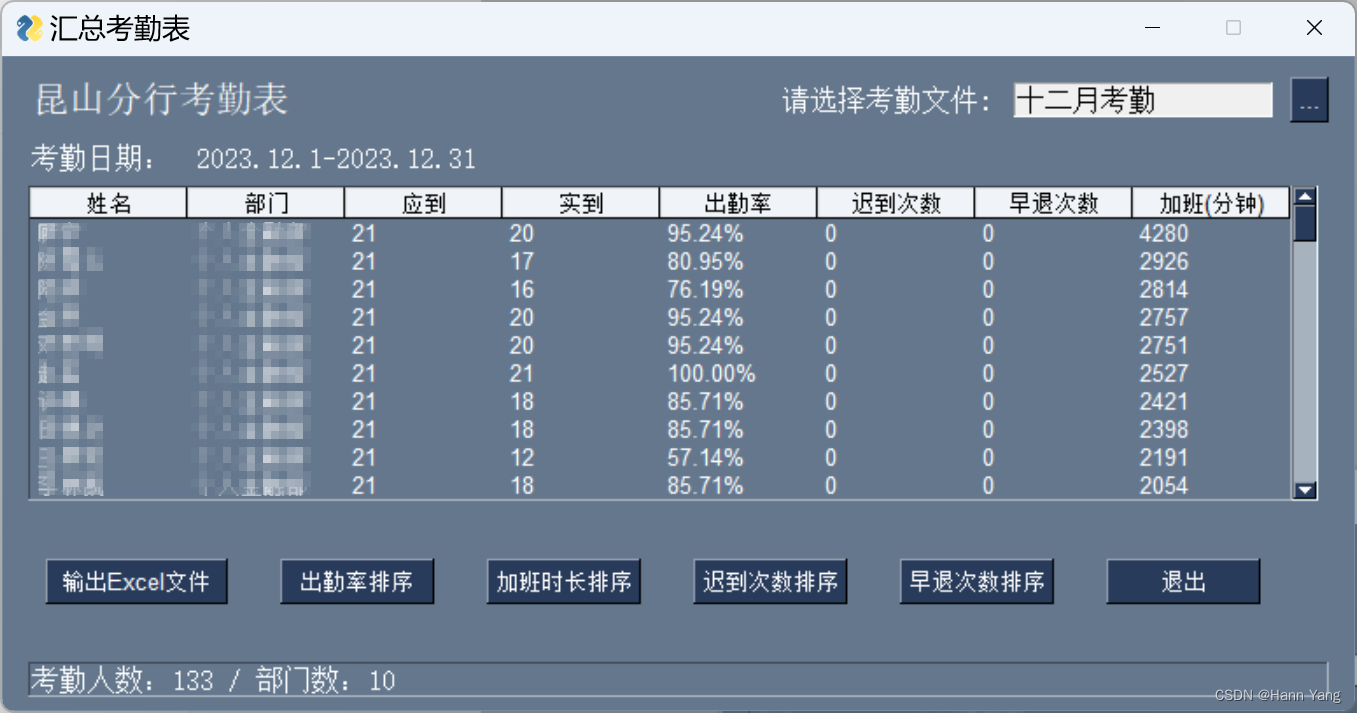
完整代码
import xlwt, pyperclip, asyncio, pdfplumber
import os, time, datetime as dt
import PySimpleGUI as sg# 全局变量
table_head = '姓名,部门,应到,实到,出勤率,迟到次数,早退次数,加班(分钟)'
path, font = '', ('宋体',12)
date, data = [], []
DateFormat = ' . . - . . '
ErrMessage = '错误'
SortedType = ["出勤率排序","加班时长排序","迟到次数排序","早退次数排序"]# 定义布局
layout = [[sg.Text("昆山分行考勤表",font=('',16)),sg.Text(pad=(132,10)),sg.Text("请选择考勤文件:",font=font),sg.Input(key="-FOLDER-", enable_events=True, readonly=True,font=font,size=18),sg.FolderBrowse(button_text='...', enable_events=True, initial_folder='./')],[sg.Text("考勤日期:",font=font),sg.Text(DateFormat,key='-DATE-',font=font)],[sg.Table(values='',headings=table_head.split(','),key='-TABLE-',auto_size_columns=False,justification='left',num_rows=10)],[sg.Button("输出Excel文件",size=(12,1),pad=(15,30)),sg.Button(SortedType[0], enable_events=True,size=(10,1),pad=(15,30)),sg.Button(SortedType[1], enable_events=True,size=(10,1),pad=(15,30)),sg.Button(SortedType[2], enable_events=True,size=(10,1),pad=(15,30)),sg.Button(SortedType[3], enable_events=True,size=(10,1),pad=(15,30)),sg.Button("退出",size=(10,1),pad=(15,30))],[sg.StatusBar('',key="-BAR-",font=font,size=92)]
]# 读取pdf表格
async def read_table(file):dct = dict()with pdfplumber.open(file) as pdf:for page in pdf.pages:tables = page.extract_tables(table_settings = {})for table in tables:for lst in table:tmp = lst[1:]if not any(tmp): continuetmp = [tmp[0]]+tmp[3:8]+[tmp[-1]]tmp[0] = tmp[0].replace('\n','')tmp[0] = tmp[0].split('/')tmp[0] = tmp[0][-1]if lst[0]=='时间':dct[lst[0]] = tmp[0]else:dct[','.join([lst[0],tmp[0]])] = ','.join(tmp[1:])return dct# 写入xls文件
def write_sheet():global data, date, table_head, ErrMessageif ErrMessage[:2] in ('错误','文件'): returnmyxl = xlwt.Workbook()style = xlwt.easyxf('align: wrap yes; align: horiz center; font: bold yes;') sheet = myxl.add_sheet('考勤表')wcol = [20,40,60,30,30,40,40,40,60]for i,w in enumerate(wcol):sheet.col(i).width = w * 80sheet.write_merge(0,0,0,8,'出勤统计报表',style)style = xlwt.easyxf('borders:top thin; borders:bottom thin; borders:left thin; borders:right thin;') sheet.write_merge(1,1,0,2,'考勤日期:'+date[0])for i,head in enumerate(['序号']+table_head.split(',')):sheet.write(2,i,head,style)for i,row in enumerate(data):for j,col in enumerate([str(i+1)]+row):sheet.write(3+i,j,col,style)for i,t in enumerate(SortedType):if t in ErrMessage:tmp = SortedType[i]breakelse: tmp = ""excel_file = f'昆山分行考勤表{date[0]}({tmp}{strDateTime()}).xls'ErrMessage = f'文件输出为:{excel_file}'try:myxl.save(excel_file)except:ErrMessage = '写入excel文件失败!'finally:pyperclip.copy('\\'.join((os.getcwd(),excel_file)))window['-BAR-'].update(ErrMessage)# 获取当前时间
def strDateTime(diff=0):now = dt.datetime.now()time = now + dt.timedelta(days=diff) return f'{time.year}{time.month:02}{time.day:02}{time.hour:02}{time.minute:02}{time.second:02}'# 选择并处理文件
async def on_text_changed(event, values):global date, data, path, ErrMessagenew_path = values["-FOLDER-"]window["-FOLDER-"].update(new_path.split('/')[-1])if path==new_path: returnelse: path = new_pathpdfs = [f for f in os.listdir(path) if f.endswith('.pdf') and not f.startswith('PDFmerged')]nums = len(pdfs)if nums==0:ErrMessage = '错误:所选文件夹中没有PDF文件!'window['-BAR-'].update(ErrMessage)window['-DATE-'].update(DateFormat)window['-TABLE-'].update(values=[])returndate, data, sheet = [], [], dict()tasks = []for pdf in pdfs:tasks.append(read_table('/'.join([path,pdf])))ErrMessage = f'文件读取中(共{nums}个PDF文件)......'window['-BAR-'].update(ErrMessage)window.refresh()results = await asyncio.gather(*tasks)for r in results:dt = r.get('时间',None)if dt: date.append(dt)sheet.update(r)if date:window['-DATE-'].update(date[-1])for k,v in sheet.items():if k in ('时间','姓名,所属组织','普通班个人出勤统计报表,'): continuedata.append(','.join([k,v]).split(','))window['-TABLE-'].update(values=data)persons = len(data)departments = len(set([d[1] for d in data]))if 0:#len(set(date))!=1:data = []ErrMessage = f'错误:请检查所选文件存在多个时间段:{",".join(set(date))}'else:ErrMessage = f'考勤人数:{persons} / 部门数:{departments}'window['-BAR-'].update(ErrMessage)# 表格排序
def on_table_sorted(event, data):global ErrMessageif not data: returnslist = ['x[-4][:-1]', 'x[-1]', 'x[-3]', 'x[-2]']style = slist[SortedType.index(event)]data = sorted(data, key=lambda x: float(eval(style)), reverse=True)window['-TABLE-'].update(values=data)ErrMessage = f'已按{event}更新!'window['-BAR-'].update(ErrMessage)# 创建窗口
window = sg.Window("考勤表汇总", layout, finalize=True)# 事件循环
while True:event, values = window.read()if event == sg.WINDOW_CLOSED or event == "退出":breakelif event == "-FOLDER-":asyncio.run(on_text_changed(event, values))elif event in SortedType:on_table_sorted(event, data)elif event == "输出Excel文件":write_sheet()# 关闭窗口
window.close()
代码分析
重点代码都用彩色字体加粗标注了:
遍历表格
读取代码如下:
import pdfplumber
......
with pdfplumber.open(file) as pdf:
for page in pdf.pages:
tables = page.extract_tables(table_settings = {})
for table in tables:
for lst in table:
# 根据表格实际情况来清洗数据
return dct
布局界面
import PySimpleGUI as pg
layout = [
[sg.Text("昆山分行考勤表",font=('',16)),
sg.Text(pad=(132,10)),
sg.Text("请选择考勤文件:",font=font),
sg.Input(key="-FOLDER-", enable_events=True, readonly=True,font=font,size=18),
sg.FolderBrowse(button_text='...', enable_events=True, initial_folder='./')
],
[sg.Text("考勤日期:",font=font),
sg.Text(DateFormat,key='-DATE-',font=font)
],
[sg.Table(values='',
headings=table_head.split(','),
key='-TABLE-',
auto_size_columns=False,
justification='left',
num_rows=10)],
[sg.Button("输出Excel文件",size=(12,1),pad=(15,30)),
sg.Button(SortedType[0], enable_events=True,size=(10,1),pad=(15,30)),
sg.Button(SortedType[1], enable_events=True,size=(10,1),pad=(15,30)),
sg.Button(SortedType[2], enable_events=True,size=(10,1),pad=(15,30)),
sg.Button(SortedType[3], enable_events=True,size=(10,1),pad=(15,30)),
sg.Button("退出",size=(10,1),pad=(15,30))],
[sg.StatusBar('',key="-BAR-",font=font,size=92)]]
控件简介
除了最常用的Text, Input, Button,使用了 FolderBrowse、Table、StatsBar 三个不是最常用的控件,分别是文件夹打开框、表格和状态栏。
表格最重要的三个参数: values, headings, auto_size_columns
sg.Table(values='', headings=table_head.split(','), auto_size_columns=False)
表格数据values和表头headings都列表(分别是二维和一维的),auto_size_columns=False建议不要缺省,否则列宽不可控,各列都自动缩进紧靠在一起。
表格更新数据的方法:window['-TABLE-'].update(values=data)
写入表格
import xlwt
def write_sheet():
global data, date, table_head, ErrMessage
if ErrMessage[:2] in ('错误','输出'): return
myxl = xlwt.Workbook()
style = xlwt.easyxf('align: wrap yes; align: horiz center; font: bold yes;')
sheet = myxl.add_sheet('考勤表')
wcol = [20,40,60,30,30,40,40,40,60]
for i,w in enumerate(wcol):
sheet.col(i).width = w * 80
sheet.write_merge(0,0,0,8,'出勤统计报表',style)
style = xlwt.easyxf('borders:top thin; borders:bottom thin; borders:left thin; borders:right thin;')
sheet.write_merge(1,1,0,2,'考勤日期:'+date[0])
for i,head in enumerate(['序号']+table_head.split(',')):
sheet.write(2,i,head,style)
for i,row in enumerate(data):
for j,col in enumerate([str(i+1)]+row):
sheet.write(3+i,j,col,style)
for i,t in enumerate(SortedType):
if t in ErrMessage:
tmp = SortedType[i]
break
else: tmp = ""
excel_file = f'昆山分行考勤表{date[0]}({tmp}{strDateTime()}).xls'
ErrMessage = f'输出文件为:{excel_file}'
try:
myxl.save(excel_file)
except:
ErrMessage = '写入excel文件失败!'
注意单格和多个单元格的写入区别: sheet.write() sheet.write_merge()
表格排序
SortedType = ["出勤率排序","加班时长排序","迟到次数排序","早退次数排序"]
def on_table_sorted(event, data):
global ErrMessage
if not data: return
slist = ['x[-4][:-1]', 'x[-1]', 'x[-3]', 'x[-2]']
style = slist[SortedType.index(event)]
data = sorted(data, key=lambda x: float(eval(style)), reverse=True)
window['-TABLE-'].update(values=data)
ErrMessage = f'已按{event}更新!'
window['-BAR-'].update(ErrMessage)
虽然经常有人诟病eval()函数的安全性,但这里还是用eval()简化表格排序事件,否则要多写很多代码。
事件循环
while True:
event, values = window.read()
if event == sg.WINDOW_CLOSED or event == "退出":
break
elif event == "-FOLDER-":
asyncio.run(on_text_changed(event, values))
elif event in SortedType:
on_table_sorted(event, data)
elif event == "输出Excel文件":
write_sheet()
异步编程
此时,请出本篇的主角“异步编程”,什么是异步编程呢?就是有点多任务操作的意思。
异步编程是一种编程范式,它允许某些操作在等待结果时不阻塞整个程序。在传统的同步编程中,程序会按照顺序执行,一旦遇到需要等待的操作(如文件I/O或网络请求),整个程序就会被阻塞,等待操作完成。而在异步编程中,程序并不会因为某个耗时的IO操作而停下其他所有任务,而是将这个任务交给系统处理,自身继续执行后续的操作,等到IO操作完成后,系统会通知程序进行下一步的处理。
asyncio
在上一段代码中,响应"-FOLDER-"时使用了asyncio.run()函数:
import asyncio
....... ......
while True:
event, values = window.read()
if event == sg.WINDOW_CLOSED or event == "退出":
break
elif event == "-FOLDER-":
asyncio.run(on_text_changed(event, values))
asyncio.run运行的这个是异步编程的主函数,需要用async def来定义:
async def
async def on_text_changed(event, values):
......其它代码略......
tasks = []
for pdf in pdfs:
tasks.append(read_table('/'.join([path,pdf])))
ErrMessage = f'文件读取中(共{nums}个PDF文件)......'
window['-BAR-'].update(ErrMessage)
window.refresh()
results = await asyncio.gather(*tasks)
for r in results:
......遍历取回的被调异步函数返回值的列表......
await
异步主函数中使用 await asyncio.gather(*tasks) 取回被函数的返回结果,返回结果是多个任务的返回值组成的列表;而主函数的任务呢就,是被调函数组成的列表:asks.append(read_table())
同样的,被调函数也需要用async def来定义,它一般都是文件I/O或网络请求等比较耗时的操作:
async def read_table(file):
dct = dict()
with pdfplumber.open(file) as pdf:
# 读取pdf文件 I/O操作
return dct
源码和2个例表已绑定上传资源,欢迎下载测试。